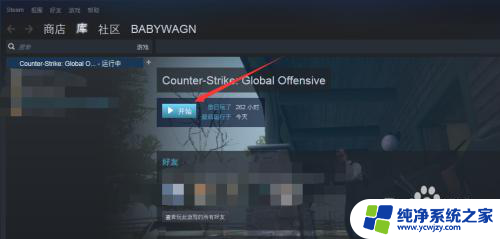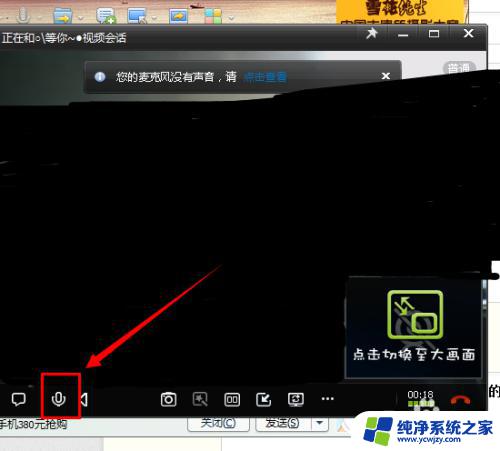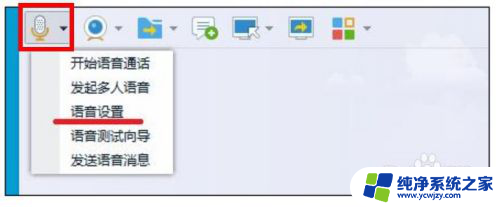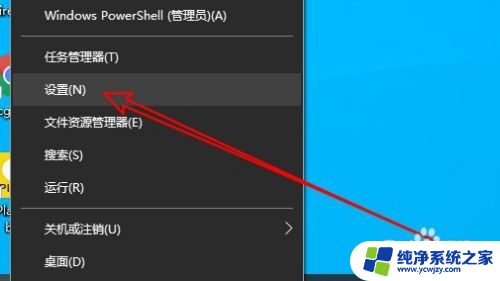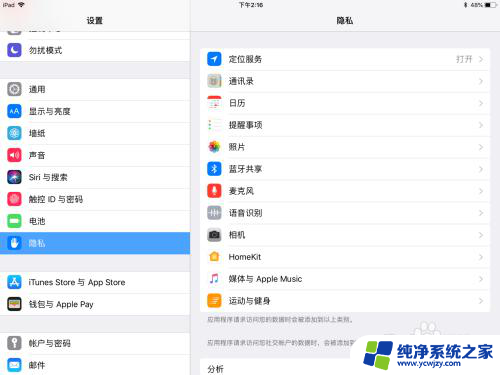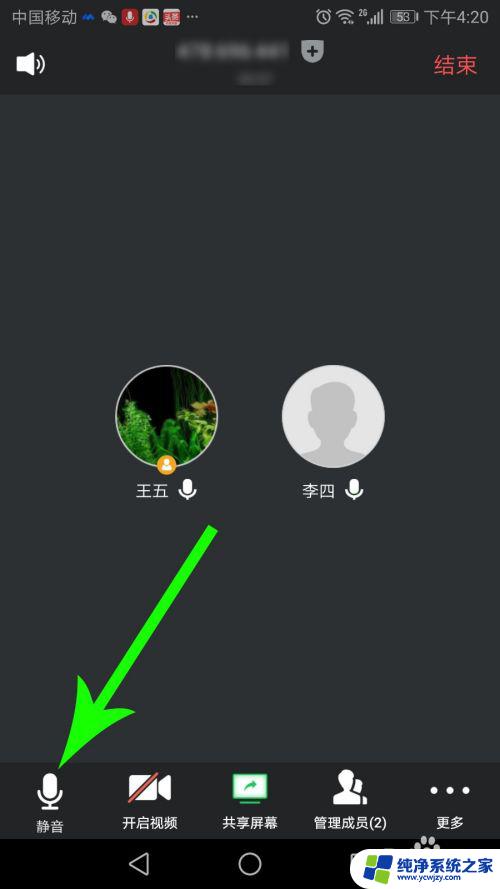csgo麦克风按键 CSGO语音聊天键怎么设置
更新时间:2023-10-07 09:48:00作者:yang
CSGO麦克风按键的设置一直是玩家们关注的话题,在CSGO游戏中,语音聊天键的设置对于团队合作至关重要。通过合理设置麦克风按键,我们可以更好地与队友沟通,制定战术并共同应对敌人的威胁。对于新手玩家来说,设置CSGO语音聊天键可能会有些困惑。下面我们将介绍一些常用的设置方法,以帮助玩家们顺利配置麦克风按键,提升游戏体验。
方法如下:
1.在桌面上打开csgo游戏主程序,如图所示
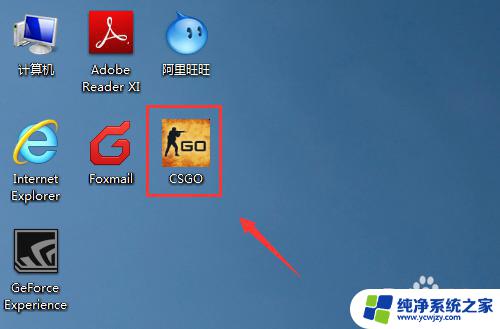
2.打开后,在页面右上部点击“选项”。弹出下拉菜单,点击“音频设置”,如图所示
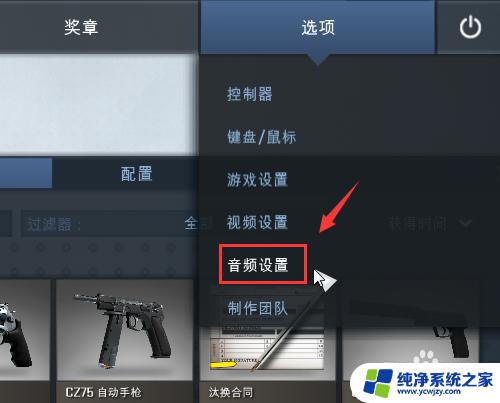
3.找到“启用语音”一栏,如图所示
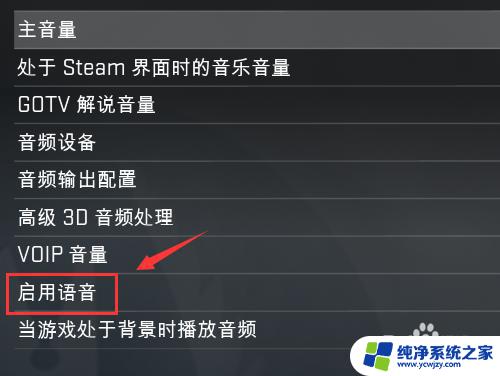
4.设置为“按键说话,如图所示”
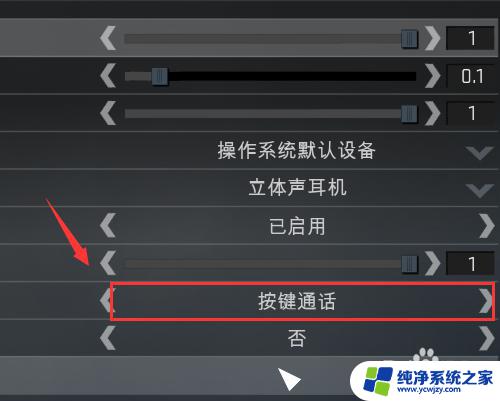
5.你还可以在下面设置麦克风,如图所示
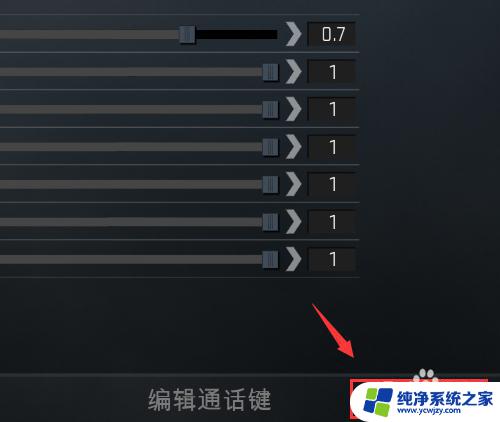
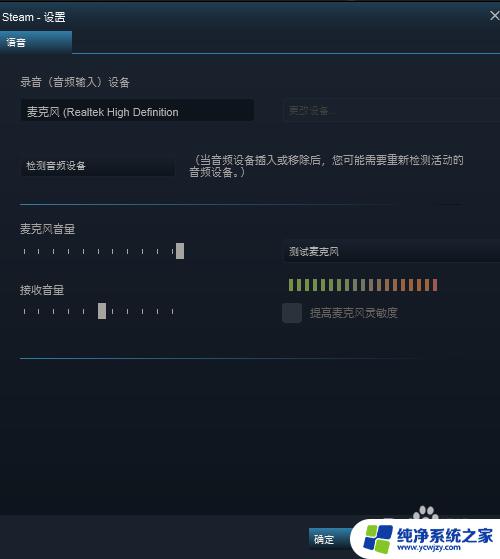
6.设置完后,又点击选项,鼠标键盘设置,如图所示
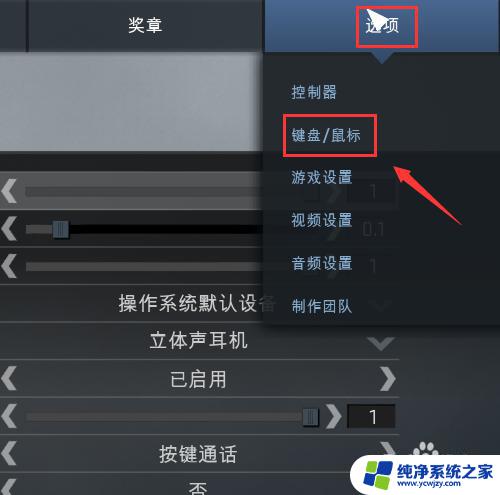
7.找到“使用麦克风”一栏,如图所示
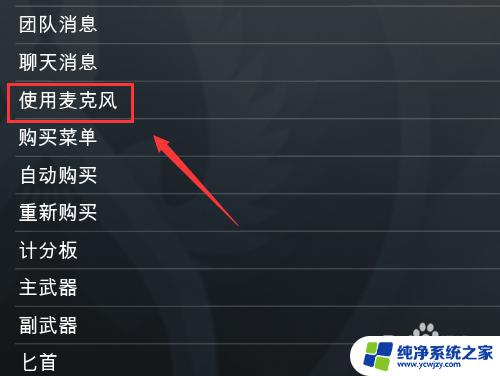
8.K就是默认说话按键,可以设置为自己想要的按键,如图所示
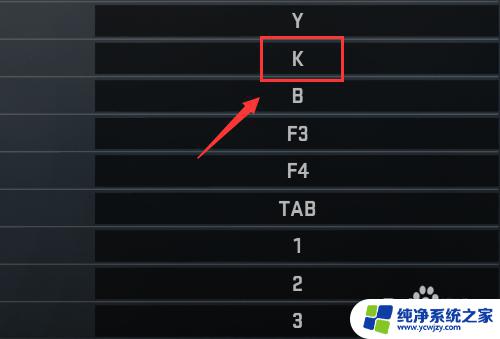
以上就是CSGO麦克风按键的所有信息,如果需要的话,您可以按照我们提供的步骤进行操作,我们希望这篇文章能对您有所帮助。